Εάν δυσκολεύεστε να παίξετε τα αρχεία AC3 σε άλλες συσκευές αναπαραγωγής σας, όπως το iPod, το iTunes και άλλα, προσπαθήστε να τα μετατρέψετε σε AAC. Αν και, δεν είναι τόσο εύκολο μετατρέψτε το AC3 σε AAC σε αρχείο MKV. Αυτός είναι ο λόγος για τον οποίο σε αυτήν την εγγραφή, θα σας κάνουμε να το κάνετε με τους πιο εύκολους αλλά πρακτικούς τρόπους, χρησιμοποιώντας τους κορυφαίους μετατροπείς βίντεο σήμερα. Εργαλεία που είναι η καλύτερη επιλογή όχι μόνο στη μετατροπή βίντεο αλλά και η καλύτερη για αρχεία ήχου.
Μέρος 1. AC3 VS. AAC: Ποιες είναι οι διαφορές τους
Για να μπορέσετε να αναγνωρίσετε αυτό το είδος μετατροπής, πρέπει να έχετε καλύτερη κατανόηση και των δύο μορφών. Επομένως, ένα σύντομο συγκριτικό διάγραμμα παρουσιάζεται παρακάτω.
| AAC | AIFF | |
| Περιγραφές | 1. Σημαίνει την Κωδικοποίηση ήχου Έκδοση 3. 2. Αναπτύχθηκε από την Dolby Laboratories. 3. Ένα κοντέινερ αρχείου ήχου που έχει συμπίεση με απώλειες. | 1. Σημαίνει Advanced Audio Coding. 2. Φτιαγμένο για να είναι ο διάδοχος του MP3 με υψηλότερη ποιότητα ήχου. 3. Ένα κοντέινερ αρχείων ήχου με απώλειες. |
| Πλεονεκτήματα | 1. Διατηρεί υψηλότερο ρυθμό μετάδοσης bit σε σύγκριση με άλλα αρχεία ήχου 2. Η τυπική μορφή για μέσα DVD και Blu-ray. | 1. Με καλύτερη ποιότητα ήχου εντός του ίδιου bitrate σε σύγκριση με άλλα αρχεία ήχου. 2. Λειτουργεί με ένα ευρύτερο φάσμα συμβατότητας συσκευών. |
| Μειονεκτήματα | 1. Υποστηρίζεται από ελάχιστους παίκτες και συσκευές. 2. Ελάχιστη υποστήριξη καναλιών. | 1. Ορισμένα αρχεία AAC είναι κρυπτογραφημένα, γεγονός που καθιστά δύσκολη την κοινή χρήση τους. |
Μέρος 2. Πώς να μετατρέψετε το AC3 σε AAC χωρίς απώλεια ποιότητας
ο Μετατροπέας βίντεο AVAide είναι το απόλυτο λογισμικό που μετατρέπει το AC3 σε AAC σε Mac και Windows πιο αποτελεσματικά. Επιπλέον, η μετατροπή βίντεο και αρχείων ήχου δεν ήταν ποτέ τόσο καταπληκτική όσο η χρήση αυτού του εργαλείου λόγω της απλής αλλά επαγγελματικής διεπαφής του. Επιπλέον, τα υπέροχα χαρακτηριστικά και τα εργαλεία μπορούν να κάνουν την έξοδο υψηλής ποιότητας. Εξατομικεύστε το soundtrack σας περικόπτοντας, κόβοντας, συγχωνεύοντας και βελτιώνοντας τον ήχο σύμφωνα με τις προτιμήσεις σας.
- Υποστηρίζει πολλές μορφές βίντεο και ήχου.
- Μετατρέπει 30 φορές πιο γρήγορα από το συνηθισμένο.
- Μετατρέπει πολλά αρχεία ταυτόχρονα.
- Συνοδεύεται από ισχυρά εργαλεία που κάνουν τα αρχεία τέλεια.
- Περιέχει μια πολύ κατανοητή διεπαφή.
Πώς να χρησιμοποιήσετε τον μετατροπέα βίντεο AVAide
Βήμα 1Λήψη και εγκατάσταση του μετατροπέα
Φροντίστε να κάνετε λήψη του λογισμικού στον υπολογιστή σας. Για να το κάνετε αυτό, επισκεφτείτε τον επίσημο ιστότοπο του AVAide Video Converter και, στη συνέχεια, κάντε κλικ στο κουμπί λήψης. Στη συνέχεια, εκκινήστε το λογισμικό αμέσως.
Βήμα 2Ανεβάστε τα Αρχεία AC3
Λάβετε όλα τα αρχεία AC3 στη διεπαφή, σύροντάς τα από τον τοπικό σας φάκελο. Ως εκ τούτου, μπορείτε επίσης να κάνετε κλικ στο Πρόσθεσε αρχεία κουμπί και επιλέξτε ένα από τα δύο Προσθήκη αρχείου ή Προσθήκη φακέλου.
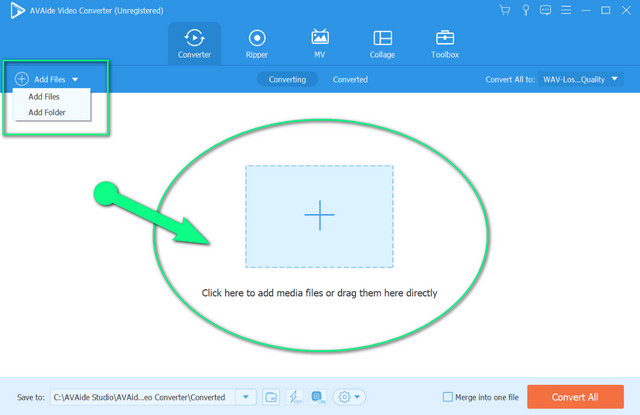
Βήμα 3Ρυθμίστε τα Αρχεία σε AAC
Για να μετατρέψετε AC3 σε AAC από MKV, κάντε κλικ στο Βέλος στο Μετατροπή όλων σε. Πηγαίνετε και χτυπήστε το Ήχος και επιλέξτε το AAC ως έξοδο και μετά κάντε κλικ στην ποιότητα.
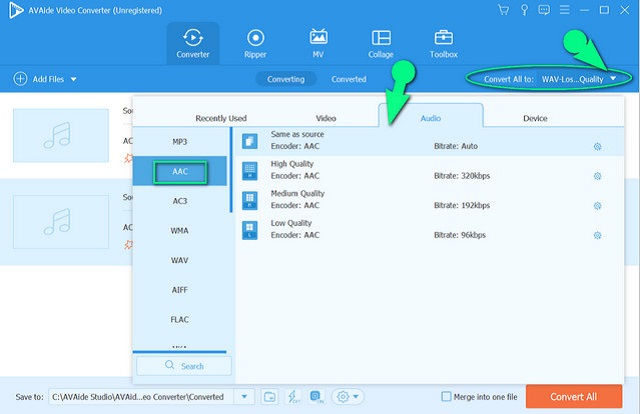
Βήμα 4Ξεκινήστε τη Μετατροπή
Τέλος, χτυπήστε το Μετατροπή όλων κόκκινο κουμπί. Περιμένετε να ολοκληρωθεί η διαδικασία μετατροπής και μετά ελέγξτε τα ολοκληρωμένα αρχεία.
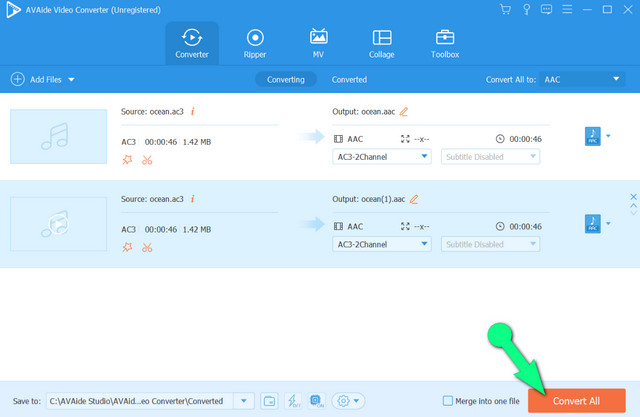
Μέρος 3. 2 καλύτεροι μετατροπείς για το πώς να μετατρέψετε το AC3 σε AAC δωρεάν
Οι δωρεάν μετατροπείς είναι πάντα οι καλύτεροι. Επομένως, θα σας δώσουμε τα κυριολεκτικά καλύτερα εργαλεία μετατροπέα που θα λειτουργούν εντελώς δωρεάν.
1. Δωρεάν μετατροπέας βίντεο AVAide
ο Δωρεάν μετατροπέας βίντεο AVAide είναι το ιδανικότερο εργαλείο για να μετατρέψτε το AC3 σε AAC Σε σύνδεση. Επιπλέον, μπορείτε να το χρησιμοποιήσετε ανά πάσα στιγμή απεριόριστα, χωρίς περιορισμούς στο μέγεθος του αρχείου. Επιπλέον, καμία διαφήμιση και υδατογράφημα δεν θα σας εμποδίσει κατά την εκτέλεση της εργασίας σας, γιατί θα δοκιμάσετε την πιο ομαλή διαδικασία στην εύκολη διεπαφή του. Επιπλέον, παρά το γεγονός ότι είναι δωρεάν, εξακολουθεί να διαθέτει ισχυρά ενσωματωμένα εργαλεία για τη βελτίωση των αρχείων ήχου και βίντεο. Θέλετε να δείτε πώς λειτουργεί; Συμβαίνει όπως οι παρακάτω οδηγίες.
Βήμα 1Ανεβάστε τα Αρχεία
Ξεκινήστε ανοίγοντας το πρόγραμμα εκκίνησης που κατεβάσατε, αφού επισκεφτείτε τον επίσημο ιστότοπο. Στη συνέχεια, εισάγετε το αρχικό αρχείο AC3 κάνοντας κλικ στο ΠΡΟΣΘΕΣΤΕ ΤΑ ΑΡΧΕΙΑ ΣΑΣ. Για να προσθέσετε περισσότερα αρχεία στη διεπαφή, κάντε κλικ στο Προσθήκη αρχείου.
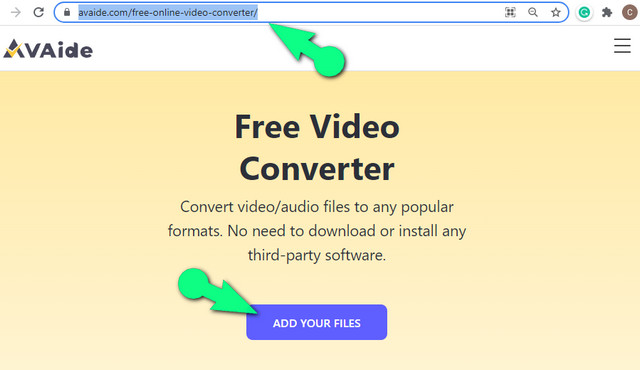
Βήμα 2Προεπιλογή σε AAC
Κάντε κλικ σε κάθε αρχείο και, στη συνέχεια, εντοπίστε το AAC από τη λίστα ήχου, η οποία θα εμφανιστεί κάνοντας κλικ στο Σημείωση εικονίδιο αυτού του μετατροπέα βίντεο AC3 σε AAC. Κάντε το ίδιο για τα υπόλοιπα αρχεία.
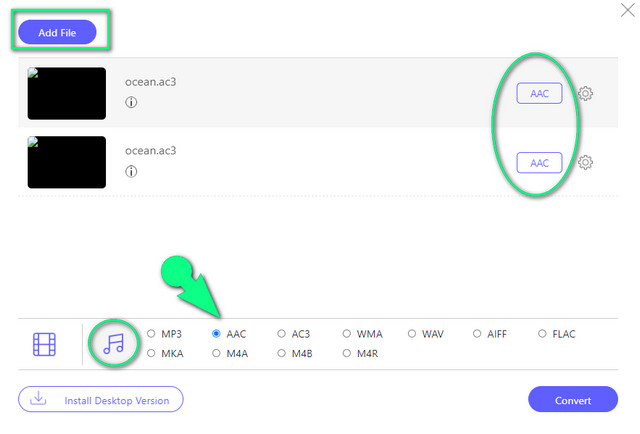
- Για τη ρύθμιση του καναλιού, του bitrate, του δείγματος bitrate και του κωδικοποιητή, μπορείτε να κάνετε κλικ στο Σύνθεση εικονίδιο δίπλα σε κάθε αρχείο για να εξατομικεύσετε το αρχείο σας ελεύθερα.
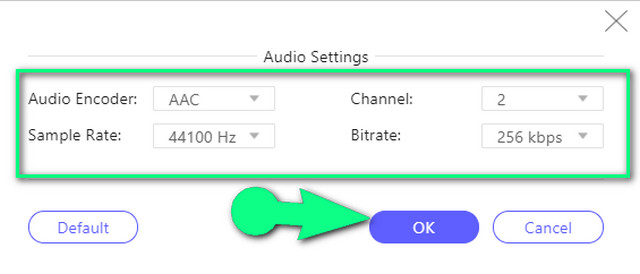
Βήμα 3Μετατροπή τώρα
Κάντε κλικ στο Μετατρέπω κουμπί Στη συνέχεια, επιλέξτε έναν προορισμό αρχείου για τα αρχεία που έχετε μετατρέψει. Περιμένετε για τη διαδικασία μετατροπής και ελέγξτε ότι ολοκληρώθηκε μετά.
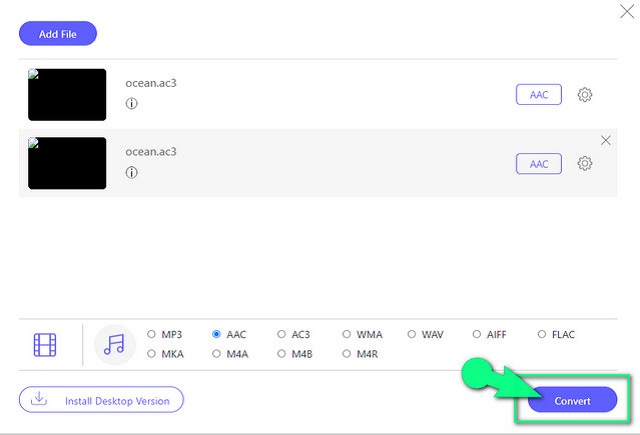
2. FFmpeg
Το FFmpeg είναι ένα από τα δωρεάν προγράμματα που χρησιμοποιούνται κυρίως από ειδικούς. Ωστόσο, αυτό δεν σημαίνει ότι οι noobs δεν μπορούν να το χρησιμοποιήσουν, επειδή μπορεί να μαθευτεί μέσα σε ένα χρονικό διάστημα. Παρόλα αυτά, πολλοί χρήστες εξακολουθούν να διστάζουν να το χρησιμοποιήσουν λόγω της περίεργης διαδικασίας του. Στην πραγματικότητα, χρησιμοποιεί οδηγίες που βασίζονται σε εντολές που φαίνονται περίεργες για αρχάριους. Ωστόσο, η μετατροπή FFMpeg AC3 σε AAC εξακολουθεί να προσφέρει τον επαγγελματικό τρόπο, δείτε τα παρακάτω βήματα για να μάθετε.
Βήμα 1Εκκινήστε το λογισμικό μετά τη λήψη. Στη συνέχεια ξεκινήστε τη διαδικασία πληκτρολογώντας το ffmpeg, μετά κάντε κλικ στο κουμπί εισαγωγής.
Βήμα 2Στη συνέχεια πρέπει να πληκτρολογήσετε το όνομα αρχείου του αποθηκευμένου AC3. Λάβετε υπόψη ότι όταν κάνετε αυτή τη διαδικασία, πρέπει πάντα να χρησιμοποιείτε το CD εντολή. Πληκτρολογήστε και στη συνέχεια το διαδρομή αρχείου μετά κάντε κλικ στο enter.
Βήμα 3Τέλος, πληκτρολογήστε ffmpeg - input.ac3 σε output.aac, μετά κάντε κλικ στο enter. Στη συνέχεια, αφού ολοκληρωθεί η διαδικασία εντολής, μπορείτε να ελέγξετε αμέσως την αποθήκευση των αρχείων σας.
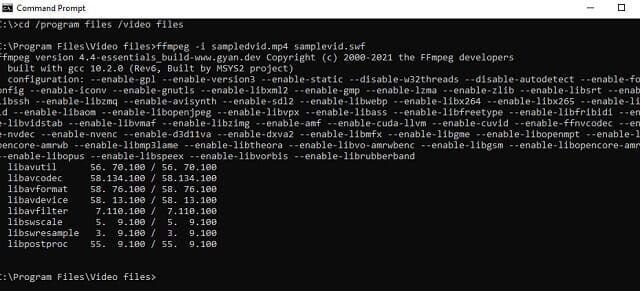
Μέρος 4. Συχνές ερωτήσεις σχετικά με τη μετατροπή AC3 σε AAC
Πώς να μετατρέψετε το AC3 σε AAC στο Android;
Η μετατροπή του AC3 σε AAC στο Android είναι επίσης καλή ιδέα, ειδικά εάν τα αρχεία AC3 αποθηκεύονται απευθείας στο κινητό σας. Ωστόσο, η διαδικασία εξαρτάται από την εφαρμογή για κινητά που θα χρησιμοποιήσετε.
Είναι τα αρχεία AAC μικρότερα από το AC3;
Οπωσδηποτε. Τα αρχεία AAc έχουν προηγμένη συμπίεση με απώλειες. Επομένως, σε σύγκριση με το AC3, το AAC είναι μικρότερο.
Η μετατροπή AC3 σε AAC μειώνει την ποιότητα;
Εξαρτάται από το εργαλείο. Ως εκ τούτου, το Μετατροπέας βίντεο AVAide παρέχει τη μέγιστη διασφάλιση της ποιότητας που διατηρείται μετά τη διαδικασία μετατροπής.
Μπορώ να μετατρέψω το AC3 σε AAC με το Windows Media Player;
Είναι δυνατή η παραγωγή ενός αρχείου AAC από το AC3 μέσω του Windows Media Player. Ωστόσο, η διαδικασία μετατροπής δεν είναι ίδια με άλλες, γιατί χρησιμοποιεί μια διαδικασία αντιγραφής.
Για να συνοψίσουμε αυτό το θέμα, δεν χρειάζεστε μόνο έναν μετατροπέα ήχου, για να επιτύχετε ένα αρχείο μετατροπής καλής ποιότητας. Στην πραγματικότητα, ένας μετατροπέας βίντεο όπως το Μετατροπέας βίντεο AVAide και τα υπόλοιπα εργαλεία που παρουσιάζονται, είναι τέλεια όχι μόνο με τα βίντεο αλλά και με τα αρχεία ήχου. Συνεχίστε να χρησιμοποιείτε αυτά τα προγράμματα για να επιτύχετε εξαιρετικά αποτελέσματα με τον πιο πρακτικό τρόπο.
Η πλήρης εργαλειοθήκη βίντεο που υποστηρίζει 350+ μορφές για μετατροπή σε ποιότητα χωρίς απώλειες.
Μετατροπή σε AAC
- Μετατρέψτε το APE σε AAC
- Μετατροπή AMR σε AAC
- Μετατροπή MP4 σε AAC
- Μετατρέψτε το AIFF σε AAC
- Μετατρέψτε το AC3 σε AAC
- Μετατροπή MOV σε AAC
- Μετατροπή WMA σε AAC
- Μετατροπή WebM σε AAC
- Μετατροπή WAV σε AAC
- Μετατροπή SWF σε AAC
- Μετατρέψτε το OGG σε AAC
- Μετατροπή MTS σε AAC
- Μετατροπή MPEG σε AAC
- Μετατροπή VOB σε AAC
- Μετατροπή WMV σε AAC



 Ασφαλής λήψη
Ασφαλής λήψη


